Eine zuverlässige Rechtschreibprüfung ist ein Muss für jede ordentliche Textverarbeitung. Auch der OpenOffice Download richtet passende Wörterbücher auf der Festplatte ein, die beim Verfassen von Texten, z. B. mit der Textverarbeitung Writer für die Rechtschreibprüfung verwendet werden können.
Die Rechtschreibprüfung in OpenOffice ist ein nützlicher Helfer, um die geschriebenen Inhalte auf korrekte Schreibweise zu überprüfen. Die Prüfung wird direkt bei der Eingabe durchgeführt, so dass eventuelle Fehler gleich beim Tippen angezeigt werden. Die Fehler werden mit einer roten Markierung unter einem falsch geschriebenen Wort angezeigt.
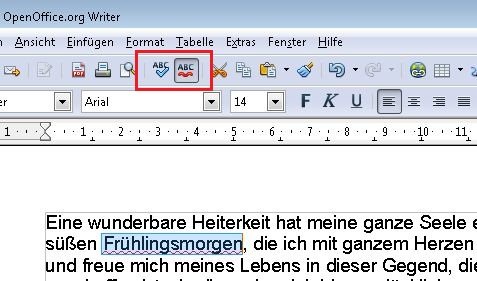
Die OpenOffice Rechtschreibprüfung im Menü aktivieren
Die OpenOffice Rechtschreibprüfung ist direkt nach der Installation bereits aktiviert. Falls diese jedoch aus irgendeinem Grund nicht aktiv ist oder deaktiviert wurde, kann sie natürlich auch wieder gestartet werden. Die OpenOffice Rechtschreibprüfung lässt sich mit einem Mausklick auf das entsprechende Symbol in der Symbolleiste aktivieren und auch wieder deaktivieren. Das Symbol erkennt man an den rot markierten Buchstaben „ABC“. Überprüft zudem, ob in der gewählten Absatzvorlage eine Sprache für die Rechtschreiprüfung eingestellt ist. Hierzu rufen Sie aus der Menüleiste die Option „Format-Formatvorlagen“ auf.
Nun öffnet sich das Fenster zur Bearbeitung der Formatvorlagen. Dieses Fenster lässt sich übrigens auch ganz schnell mit der Taste „F11“ auf den Bildschirm holen. Klickt nun rechts auf die zu überprüfende Formatvorlage und wählt Sie „ändern“. Im neuen Fenster mit den Eigenschaften der Vorlage wählt ihr den Abschnitt „Schrift“. Hier findet sich die Option „Sprache“. Ist hier „“ eingestellt, sucht aus dem DropDown-Menü die entsprechende Sprache aus, um in OpenOffice die Rechtschreibprüfung zu aktivieren.
Problem: Die OpenOffice Rechtschreibprüfung lässt sich nicht aktivieren
Falls sich die OpenOffice Rechtschreibprüfung nicht aktivieren lässt, stellt fest, ob ein dazugehöriges Wörterbuch in OpenOffice installiert ist. Zum Prüfen der Sprache wirft man einen Blick auf die Leiste unterhalb des Textbereichs. Hier sollte nun z. B. Deutsch (Deutschland) oder eine andere gewählte Sprache eingestellt sein. Ist keine Sprache aktiv, wird auch „Keine“ angezeigt. Zum Prüfen des installierten Wörterbuchs wählt ihr aus der Menüleiste „Extras-Sprache“. Hier kann man das passende Wörterbuch für eine Auswahl im Text, einen Absatz oder den gesamten Text vorgeben. Über die Option „Weitere Wörterbücher im Internet“ lassen sich Wörterbücher in weiteren Sprachen installieren, um diese für die OpenOffice Rechtschreibprüfung zu aktivieren.
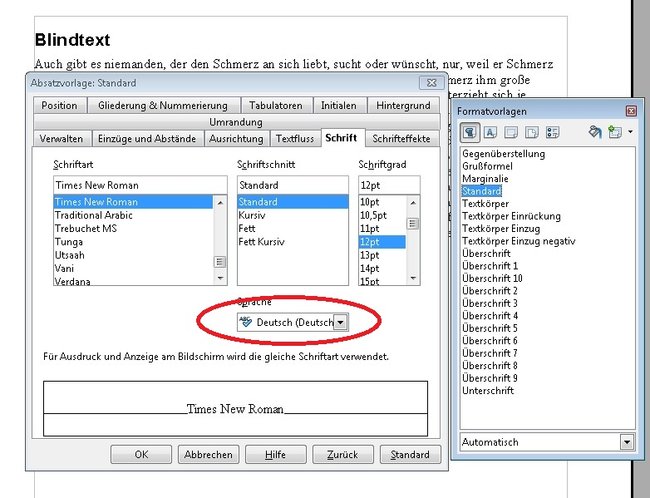
Die besten Seiten für Online-Rechtschreibprüfung findet ihr übrigens in unserem Artikel Rechtschreibprüfung online: Die besten Webseiten.
